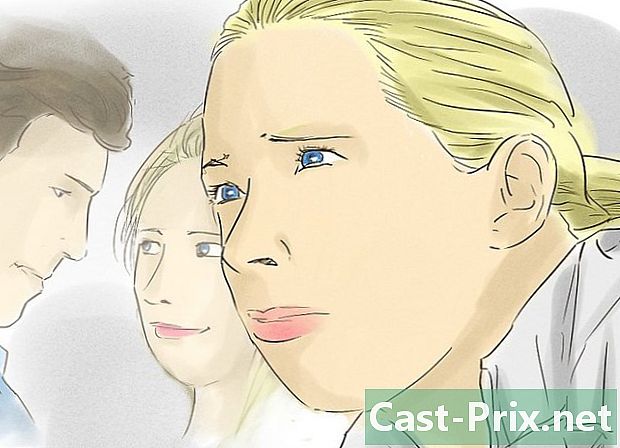Jak odstranit záložky v prohlížeči
Autor:
Randy Alexander
Datum Vytvoření:
24 Duben 2021
Datum Aktualizace:
1 Červenec 2024

Obsah
- stupně
- Metoda 1 Chrome
- Metoda 2 Internet Explorer
- Edge Method 3
- Metoda Firefox 4
- Metoda 5 Safari
- Metoda 6 Chrome (pro mobilní zařízení)
- Safari metody 7 (iOS)
- Metoda 8 Prohlížeč Android
Záložky (nebo oblíbené) jsou skvělý způsob, jak označit stránky, které chcete zobrazit později. Je však tak snadné vytvořit, že se množí rychlostí „V“ a čas od času je dobré provést malé čištění. Ať už používáte jakýkoli prohlížeč, můžete své oblíbené mazání smazat několika kliknutími.
stupně
Metoda 1 Chrome
-

Klikněte pravým tlačítkem na oblíbenou položku a vyberte zahladit. V prohlížeči Chrome můžete kdykoli kliknout pravým tlačítkem myši na oblíbenou položku a vybrat ji zahladit abyste jej trvale smazali. Můžete to udělat z lišty oblíbených položek, ze Správce oblíbených položek nebo ze seznamu v sekci. oblíbené z nabídky Chrome. Nebudete požádáni o potvrzení, že chcete mazat oblíbené. -

Otevřete správce oblíbených položek. Pomocí nástroje Správce oblíbených položek v prohlížeči Chrome můžete zobrazit všechny své oblíbené najednou. Existuje několik způsobů, jak jej otevřít na nové kartě:- klikněte na tlačítko menu z Chromu a vyberte oblíbené → Správce oblíbených položek, otevřete ji na nové kartě,
- lis ⌘ Příkaz/Ctrl+⇧ Shift+O otevřít správce oblíbených položek na nové kartě,
- typ chrome: // bookmarks v adresním řádku načte správce oblíbených položek na aktuální kartu.
-

Procházejte své oblíbené. Všechny vaše oblíbené položky se zobrazí ve Správci oblíbených položek. Můžete rozbalit složky a zobrazit oblíbené položky uvnitř.- Pokud jste přihlášeni do Chromu pomocí svého účtu Google, všechna vaše synchronizovaná zařízení sdílejí stejné oblíbené položky.
- Pokud odstraníte složku, odstraní se všechny oblíbené položky uvnitř.
-

Zobrazit panel oblíbených položek. Tato lišta se zobrazí pod adresním řádkem a umožňuje zobrazit oblíbené položky. Můžete z ní rychle odstranit oblíbené položky.- Klikněte na tlačítko menu z Chromu a vyberte oblíbené → Zobrazit panel Oblíbené položky.
- lis ⌘ Příkaz/Ctrl+⇧ Shift+B.
Metoda 2 Internet Explorer
-

Klikněte pravým tlačítkem na libovolnou oblíbenou položku a vyberte remove. V aplikaci Internet Explorer mluvíme spíše o „oblíbených“ než o „záložkách“. Ty lze odstranit odkudkoli kliknutím na ně a výběrem remove, Můžete je odstranit z postranního panelu oblíbené nebo z panelu nabídek oblíbené. -

Otevřete postranní panel oblíbené pro zobrazení oblíbených položek. Na postranním panelu se zobrazí všechny uložené oblíbené položky. Existuje několik způsobů, jak jej otevřít:- klikněte na tlačítko s hvězdičkou (☆) a poté na záložku oblíbené
- lis alt+C a klikněte na kartu oblíbené
-

Otevřete správce oblíbené pro zobrazení oblíbených položek. Máte také možnost zobrazit své oblíbené pomocí správce oblíbené, To vám umožní rozbalit a skrýt vaše oblíbené složky:- klikněte na nabídku oblíbené a vyberte Uspořádat oblíbené položky, Pokud nabídku nevidíte oblíbené, stiskněte alt,
- kliknutím na složku ji rozbalíte nebo skryjete,
- odstraněním složky se odstraní všechny oblíbené položky uvnitř.
-

Najděte své oblíbené položky v Průzkumníkovi Windows. Internet Explorer ukládá vaše oblíbené položky jako soubory, které najdete v Průzkumníkovi Windows. To usnadní odstraňování velkého počtu oblíbených položek.- Otevření okna Průzkumníka Windows (⊞ Vyhraj+E) a pokračujte C: Users uživatelské jméno Oblíbené, Všechny oblíbené položky aplikace Internet Explorer se zobrazí jako soubory a složky.
- Oblíbené soubory můžete přetáhnout do koše kliknutím pravým tlačítkem myši a výběrem remove.
Edge Method 3
-

Stiskněte nebo klikněte na tlačítko Hub. Vypadá to, že 3 řádky symbolizují odstavec. -

Klepněte nebo klikněte na kartu Oblíbené. Longlet je označen hvězdou (☆). V Edge mluvíme spíše o „oblíbených“ než o „záložkách“. -

Klepněte pravým tlačítkem myši na oblíbenou položku nebo na ni dlouze stiskněte a vyberte remove. To vám umožní odstranit jej okamžitě. Pokud odstraníte složku, budou odstraněny také všechny oblíbené položky uvnitř.- Složku nelze odstranit Oblíbená lišta.
Metoda Firefox 4
-

Otevřete postranní panel záložek. Nejjednodušší způsob, jak rychle zobrazit všechny záložky Firefoxu, je použít postranní panel záložek. Klikněte na tlačítko pozoun vedle tlačítka záložka a vyberte Zobrazit postranní panel záložek. -

Rozbalte kategorie a zobrazte si své záložky. Záložky, které jste přidali, budou seřazeny do různých kategorií. Rozbalte je a zobrazte záložky, které máte, nebo hledejte konkrétní záložky pomocí vyhledávacího pole. -

Klepněte pravým tlačítkem myši na záložku a vyberte remove odstranit ji. Záložka bude okamžitě smazána.- Na záložku můžete kliknout pravým tlačítkem z libovolného místa, včetně nabídky záložek, lišty záložek nebo kdekoli jinde, kde najdete záložky.
-

Otevřete knihovnu a spravujte své záložky. Pokud potřebujete odstranit mnoho záložek, knihovna je místem, kde je můžete snadno najít a odstranit.- Klikněte na tlačítko sponky na papír a vyberte Zobrazit všechny záložky nebo stiskněte ⌘ Příkaz/Ctrl+⇧ Shift+B.
- Stisknutím a podržením vyberte více záložek najednou Ctrl/⌘ Příkaz, zatímco kliknete na každou záložku.
Metoda 5 Safari
-

Klikněte na nabídku oblíbené a vyberte Upravit oblíbené položky. Tím se otevře Správce oblíbených položek.- Můžete také zmáčknout ⌘ Příkaz+⌥ Možnost+B.
-

Stiskněte Ctrl + kliknutí u oblíbených položek, které chcete odebrat, a vyberte remove. Tím vymažete oblíbenou položku okamžitě. -

Stiskněte Ctrl + click na oblíbeném panelu, abyste je smazali. Oblíbené položky můžete rychle odstranit na panelu oblíbených položek Safari kliknutím pravým tlačítkem myši na něj a výběrem remove .
Metoda 6 Chrome (pro mobilní zařízení)
-

Stiskněte tlačítko Nabídka Chrome (⋮) a vyberte možnost oblíbené. Otevře se seznam uložených oblíbených položek. Pokud tlačítko nevidíte ⋮ , trochu stáhněte stránku.- Pokud jste přihlášeni pomocí účtu Google, zobrazí se všechny vaše synchronizované oblíbené položky.
- Tento postup je stejný v systému Android i iOS.
-

Stiskněte tlačítko Menu (⋮) poblíž oblíbené položky, kterou chcete odstranit. To umožňuje otevřít malou nabídku. -

Stiskněte remove odstranit oblíbenou položku. Okamžitě bude smazán.- Pokud jste oblíbenou položku omylem smazali, můžete stále stisknout zrušit obnovit. Tato možnost bude k dispozici pouze na několik sekund.
- Pokud odstraníte složku, budou odstraněny také všechny oblíbené položky uvnitř.
-

Chcete-li vícenásobné odmítnutí opakovat, stiskněte dlouho. Dlouhým stisknutím oblíbených položek vstoupíte do režimu výběru. Poté můžete stisknutím několika oblíbených položek přidat do výběru. -

Vybrané záložky odstraníte klepnutím na koše. Tím vymažete všechny vybrané oblíbené položky.
Safari metody 7 (iOS)
-

Stiskněte tlačítko oblíbené. Najdete ji v dolní části obrazovky na iPhonu nebo v horní části obrazovky na iPadu. -

Stiskněte kartu oblíbené. Zobrazí se všechny uložené oblíbené položky. -

Stiskněte tlačítko editovat. To vám umožní odstranit položky ze seznamu.- Je-li oblíbená položka, kterou chcete odstranit, ve složce nejprve otevřete a stiskněte editovat.
-

Klepněte na „-“ vedle oblíbené položky nebo složky, kterou chcete odstranit. Stiskněte zahladit potvrdit.- Složky nelze odstranit oblíbené nebo historický, ale můžete odstranit položky, které jsou uvnitř.
Metoda 8 Prohlížeč Android
-

Stiskněte tlačítko záložky v horní části obrazovky. Tlačítko obsahuje ikonu záložky. To vám umožní otevřít správce záložek v prohlížeči. -

Dlouze stiskněte záložku, kterou chcete odstranit. Otevře se nová nabídka. -

Stiskněte Vymazat záložku odstranit záložku. Po potvrzení bude záložka odstraněna a nebudete ji moci obnovit.- Odstraněním složky odstraníte všechny záložky, které jsou uvnitř. Budete však požádáni o potvrzení vymazání každého z nich.